| 今、話題のauの着うたフルですが、これはauだけの特権ではありません!!! DcomoのF900i/F900icならもっとすごい着うたフルがつくれちゃうんですよw どのくらいすごいかと言うと、auの着うたフルはイヤホンできくと だいぶん音がわれてますっと言うか音がきたないですよw いまから作成する着うたフルはイヤホンできいてもかなりいいですよw その分電池の減り方がハンパないですが・・・ っとりあいず作りましょう!!! |
| まずは、ソフトからです。 なお今回使うソフトはすべて完全無料なんできにせずにw まず”iTunes”appleさんの所のソフトですね。 もうすでにインストしてるかもしれませんねw 以上!!!(ぇw 以上ですwなんと使うソフトはひとつだけです。まずインストールからー って、まったぁ゛ー その前に拡張子が表示されてないと、 今回の作業ができないので表示できるようにしてください 仕方はPC豆知識のほうで拡張子を表示するをみてください さてインストールからいきますよ もうすでにインストールできてる人は 2) からすすめてください。 1) http://www.apple.com/jp/itunes/download/ にアクセスして iTunesをダウンロードしてください。 ダンロードしたらインストしてください。 2) まず、作成したい曲をライブラリにいれます 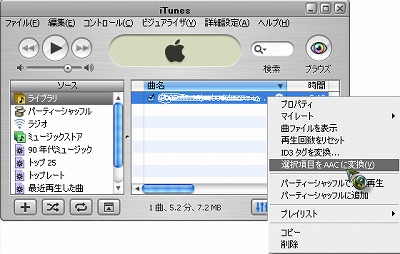 3) いれたら、曲名のところを右クリックして 「選択高項目をAACに変換」を選びます。 AACに変換がはじまります。終わったら確認をします。 作成しはファイルを右クリックしてプロパティを選択します。 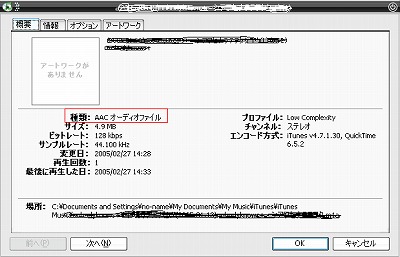 ↑のような画面がでてきます。確認するのは赤枠の種類です。 種類が” AACオーディオファイル ”となってることを確認してください。 4) つぎは作成したファイルをドラッグ&ドロップでデスクトップに移してください  5) ↑の図をみてください。まず、{曲名.m4a}を {MOL###.MP4}にかえてください。 このとき{###=001~999}になります。 今回はMOL001.MP4にします。 6) 次に格納フォルダを作ります。 なお、ファイルはminiSDを経由して携帯に送ります SD_VIDEOフォルダの中にフォルダ名{PRL***}のフォルダを作ります このとき{***=001~999}なんですが、さっきの曲名とあわすと わかりやすいので{***=###}のほうがいいですねw なので今回はPRL001にします。 7) 最終確認です。 SD_VIDEO / PRL001 / MOL001.MP4 こんなかんじにminiSDにはいってることを確認したら、 携帯にさしこんでください。 8) さしこんだら、{情報更新}をしてminiSDのメニューの動画から 作成したファイルを探して再生します。 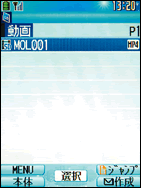 完了ですwお疲れ様でした。 どうですか?かなり音質がイイでしょ?友達に自慢してくださいね|ω・`) 再生がもしできなかったり、わからない所があればBBSまでおねがいしますw 追記。。なんかFOMAのほかの機種や WINでも再生可能?の機種が出てきてるっぽいです。 (2005年4月20日現在) |